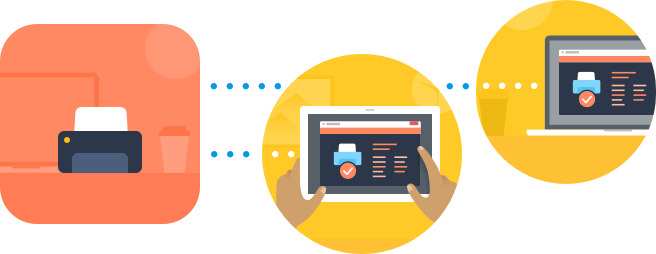Cómo establecer acceso remoto a las cámaras de seguridad
Muchas personas utilizan cámaras de vigilancia para proteger sus hogares y negocios. El acceso remoto a estas cámaras es esencial para aprovechar al máximo sus funcionalidades. La mayoría de las cámaras utilizan conexiones USB, lo que permite acceder a ellas de forma remota mediante un software USB over IP. Gracias a esta tecnología, puedes ver tus cámaras desde cualquier lugar con conexión a Internet.
En este artículo, te explicamos varios métodos para visualizar una cámara de seguridad en remoto, para que elijas la opción que mejor se adapte a tus necesidades.
Acceso remoto a cámaras de seguridad a través de la red
El acceso remoto a través de una red IP, como Internet o una LAN, ofrece una conexión segura y estable. Esta técnica permite acceder directamente a las cámaras de seguridad sin necesidad de utilizar servicios en la nube. A continuación, analizamos diferentes soluciones de software que garantizan un acceso fiable y seguro a cámaras remotas. Compararemos USB Network Gate y FlexiHub para que elijas la mejor opción según tus necesidades.
Cómo acceder a cámaras IP de forma remota con USB Network Gate
Un software especializado como USB Network Gate facilita la configuración del acceso remoto a cámaras de seguridad. Este software permite visualizar y controlar cámaras conectadas a la red desde cualquier dispositivo en la misma red. USB Network Gate es una solución de pago que proporciona un acceso seguro a las cámaras de vigilancia.




Cómo ver una cámara IP de forma remota con FlexiHub
FlexiHub permite compartir dispositivos USB de forma remota a través de una red IP, como Internet o WiFi. Gracias a este software, puedes acceder a cámaras de seguridad USB conectadas físicamente a un ordenador desde otros dispositivos en la misma red. FlexiHub es una solución versátil, compatible con todo tipo de dispositivos USB, como cámaras de seguridad, discos de almacenamiento y impresoras. La herramienta funciona mediante suscripción, ofreciendo diferentes planes para adaptarse a diversas necesidades de uso.